
Pametni telefoni in profesionalni SLR fotoaparati shranjujejo slike kot jpeg datoteke, vendar naprave še vedno omogočajo, da slike shranijo v RAW formatu. Za razliko od slik jpeg ali png slikovne datoteke RAW vsebujejo minimalno obdelane podatke, ki jih prejme slikovni senzor vaše naprave.
RAW je sam format, čeprav datoteke RAW nimajo vedno te razširitve. Nekateri bodo uporabljali DNG, drugi bodo NEF, ORF itd. Oblika je pogosto odvisna od tega, katera kamera je bila uporabljena za fotografiranje, vendar je RAW skupno ime, ki se daje tem nestiskanim fotografijam. Windows 10 lahko privzeto ustvari predogled sličic za veliko število datotek, vendar mnogi formati RAW niso vključeni na ta seznam..
Microsoft je nedavno objavil "Razširitev slike" v trgovini Windows in dodal izvorno podporo za ogled slik RAW.
Po namestitvi razširjene slike razširitev si lahko sličice (predogled) neobdelanih fotografij ogledate neposredno v Explorerju, kot druge slike. Poleg tega lahko z aplikacijo Fotografije odprete tudi neobdelane slike, potem ko v napravo namestite razširitev razširjene slike. Trenutna različica razširitve dodaja podporo za najbolj priljubljene formate slik Raw.
Čeprav lahko Windows 10 Explorer ali aplikacija Photos dostopa do sličic in informacij o formatu slikovne datoteke RAW, platforma ne podpira nekaterih formatov.
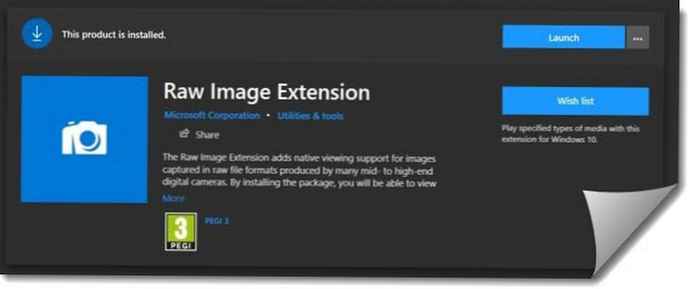
V operacijskem sistemu Windows 7 ali starejših ste morali prenesti paket kodek kamere, da si v Explorerju ogledate sličice slikovnih datotek RAW in slikovnih informacij. Kodek je vnaprej nameščen na napravah z Windows 10, vendar ni dovolj za dostop do vseh formatov slike RAW.
"Z namestitvijo paketa si lahko ogledate sličice in metapodatke podprtih neobdelanih datotek neposredno v Raziskovalcu Windows 10 ali si ogledate slike v aplikaciji Fotografije," razlaga Microsoft.
Podjetje trdi, da naj bi razširitev lahko tudi dekodirala in ekstrahirala metapodatke EXIF iz formatov slikovnih datotek. Omeniti velja, da nekateri formati Raw, kot sta CR3 in GPR, trenutno niso podprti. Na žalost se nekatere slike Adobe DNG morda tudi ne zaženejo..
Podpora več naprav in neobdelanih formatov bo v naslednji izdaji dodana v sistemu Windows 10. Trenutno Microsoft še ni potrdil, kdaj podjetje namerava dodati podporo za dodatne formate, vendar se bo to zgodilo kmalu.
Sledite spodnjim navodilom, če želite namestiti razširitev slike v surovem formatu za podporo Raw format v sistemu Windows 10.
POMEMBNO: Kot smo že omenili, morate za namestitev razširjene slike razširiti različico 1903 ali novejšo različico sistema Windows 10. Razširitev ne podpira starejših različic sistema Windows 10.
1. korak: Pojdi na povezava, da odprete stran s podaljšanjem surove slike v aplikaciji Trgovina.
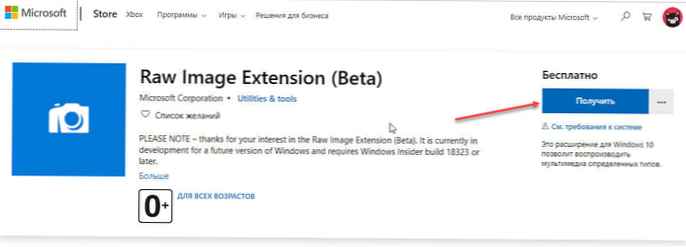
2. korak: Pritisnite gumb "Get", namestiti razširitev. To je to!
Odprite novo okno raziskovalca in pojdite v mapo s slikami RAW. Tokrat je treba splošno sličico slike nadomestiti z ustrezno sličico slikovne datoteke.
Predogled sličic za slike RAW v sistemu Windows 10
Zdaj si lahko v Explorerju ogledate sličice in predogled neobdelanih slik ter jih odprete (v polni ločljivosti). Poleg tega bodo vse aplikacije za Windows, ki uporabljajo platformo komponente Windows Image za dekodiranje neobdelanih slik, podprle po namestitvi razširitve.
Če si sličice slik v programu Explorer ne morete ogledati niti po namestitvi razširitve, enkrat znova zaženite Explorer ali znova zaženite računalnik. Če se težava še naprej pojavlja, preglejte naš članek: (5 načinov) omogočite / onemogočite predogled sličic v programu Windows Explorer 10.
Ta razširitev naj bi dodala tudi možnost branja metapodatkov, zapisanih v datoteko RAW, čeprav so nekateri še vedno nedostopni..
"Razširitev slike" je torej razširitev Explorerja, če ga želite odstraniti, lahko to storite v aplikaciji Nastavitve. Razširitev verjetno ne bo upočasnila vašega sistema, čeprav lahko v nekaterih primerih predogled traja nekaj časa, če kopirate / premaknete več datotek. Ne pozabite, da so datoteke RAW velike.
Če po namestitvi te razširitve še vedno ne morete dobiti sličic za slike RAW v sistemu Windows 10, je lahko vrsta vaše datoteke preveč nišna. V tem primeru poiščite upravitelje datotek ali upravitelje fotografij, ki jih je morda izdal proizvajalec fotoaparata, in jih uporabite za ogled fotografij. Razširitve datotek ne spreminjajte v RAW ali kaj drugega. Lahko ga boli.











